Hostwinds 튜토리얼
에 대한 검색 결과:
목차
SFTP를 사용하여 Linux 서버에 연결
태그 : Cloud Servers, Linux
SFTP는 인기있는 파일 전송 프로토콜 FTP와 유사합니다.주요 차이점은 인증을위한 별도의 FTP 계정을 갖고 암호화에 SSL/TLS를 사용하는 대신 SFTP가 서버에서 이미 사용 가능한 사용자 계정을 사용하고 암호화에 SSH 키/지문을 사용한다는 것입니다.이로 인해 호스트 와인과 같은 SSH를 통해 계정이있는 서버에 액세스 할 수있는 경우 클라우드 VPS 또는 전용 서버동일한 로그인 자격 증명을 사용하여 SFTP를 통해 서버의 파일 시스템에 액세스 할 수 있습니다.
대부분의 FTP 클라이언트 (예 : Filezilla, WinSCP 등)도 SFTP에 대한 지원을 포함합니다. FTP 대신 SFTP를 사용하기 위해 대부분의 클라이언트는 sftp : // 호스트 이름 앞에 또는 포트를 SSH 포트로 변경하기 전에 (22 기본적으로) FTP 포트 (21 기본적으로).
이 안내서는 FileZilla를 예로 사용합니다.
SFTP를 통해 서버에 연결
빠른 연결

먼저: FTP 클라이언트를 엽니 다.
둘째: 다음 연결 세부 정보를 입력하십시오.
주최자: 호스트 이름 또는 IP 서버의.
사용자 이름: 뿌리 또는 서버의 사용자 이름.
암호: 서버의 비밀번호입니다.
포트: SSH 포트 (22 기본적으로).
제삼: 클릭 빠른 연결.
저장된 사이트로
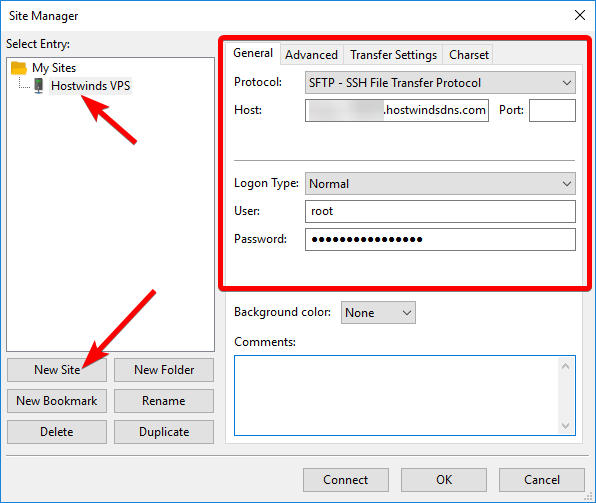
먼저: Filezilla에서 파일-> 사이트 관리자.
둘째: 고르다 새 사이트 왼쪽 사이드 바에서 이름을 지정합니다.
제삼: 일반 탭에서 다음 세부 정보를 입력하십시오.
실험 계획안: 고르다 SFTP – SSH 파일 전송 프로토콜.
주최자: 호스트 이름 또는 IP 서버의.
포트: SSH 포트 (22 기본적으로 또는 기본값으로 비워 둡니다).
로그온 유형: 둘 다 표준 또는 비밀번호 요청.
표준 자동 로그인을 위해 비밀번호를 저장합니다.
암호를 요청하십시오 연결할 때마다 암호를 요청합니다.
사용자: 뿌리 또는 서버의 사용자 이름.
암호: 서버의 비밀번호입니다.
네번째: 클릭 잇다 또는 확인.
호스트 윈드를 위해 Linux VPS, 기본 사용자 이름은 항상입니다 뿌리. 클라우드 포털에서 찾거나 변경할 수있는 해당 계정의 비밀번호입니다.
작성자 Hostwinds Team / 일월 28, 2019
